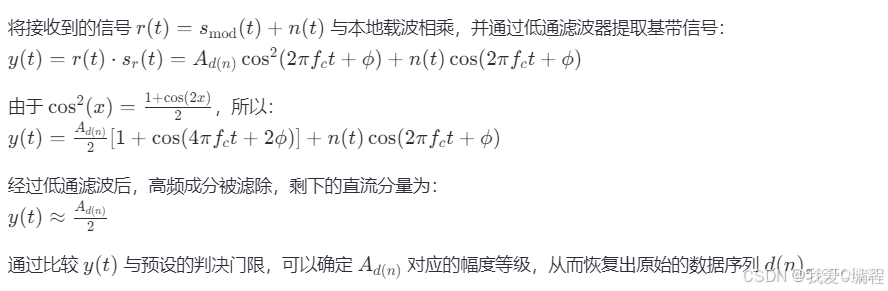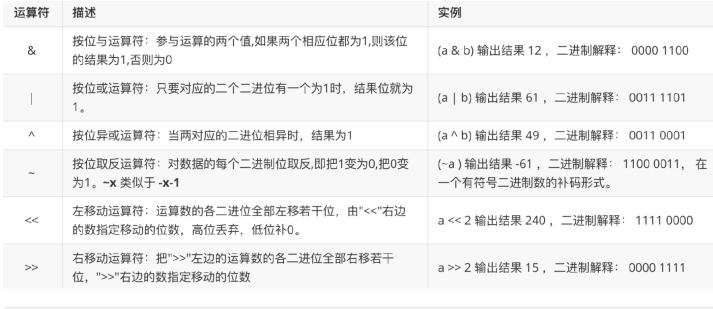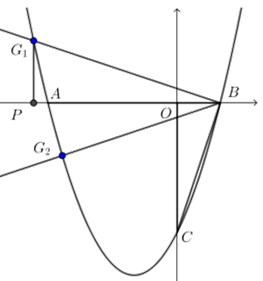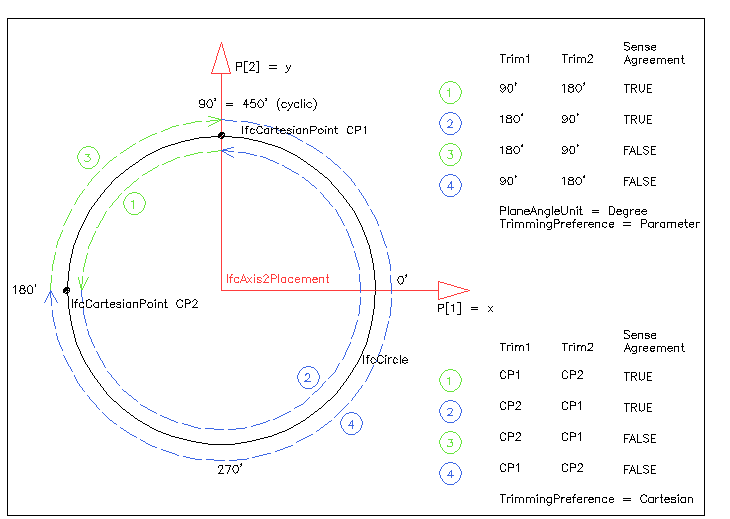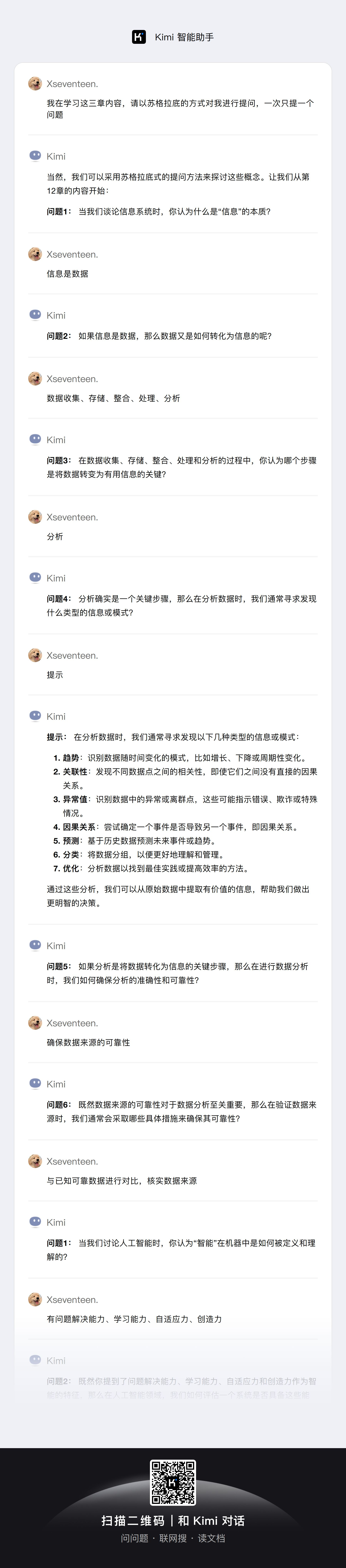HarmonyOS开发环境搭建指南:DevEco Studio安装教程
一、系统要求
操作系统:Windows 10 64位或更高版本
RAM:至少8GB,推荐16GB
硬盘空间:至少10GB可用空间
处理器:Intel Core i5或更高配置
二、安装步骤
1. 下载DevEco Studio
2. 访问华为开发者联盟官网:https://developer.harmonyos.com
进入"开发"板块编辑
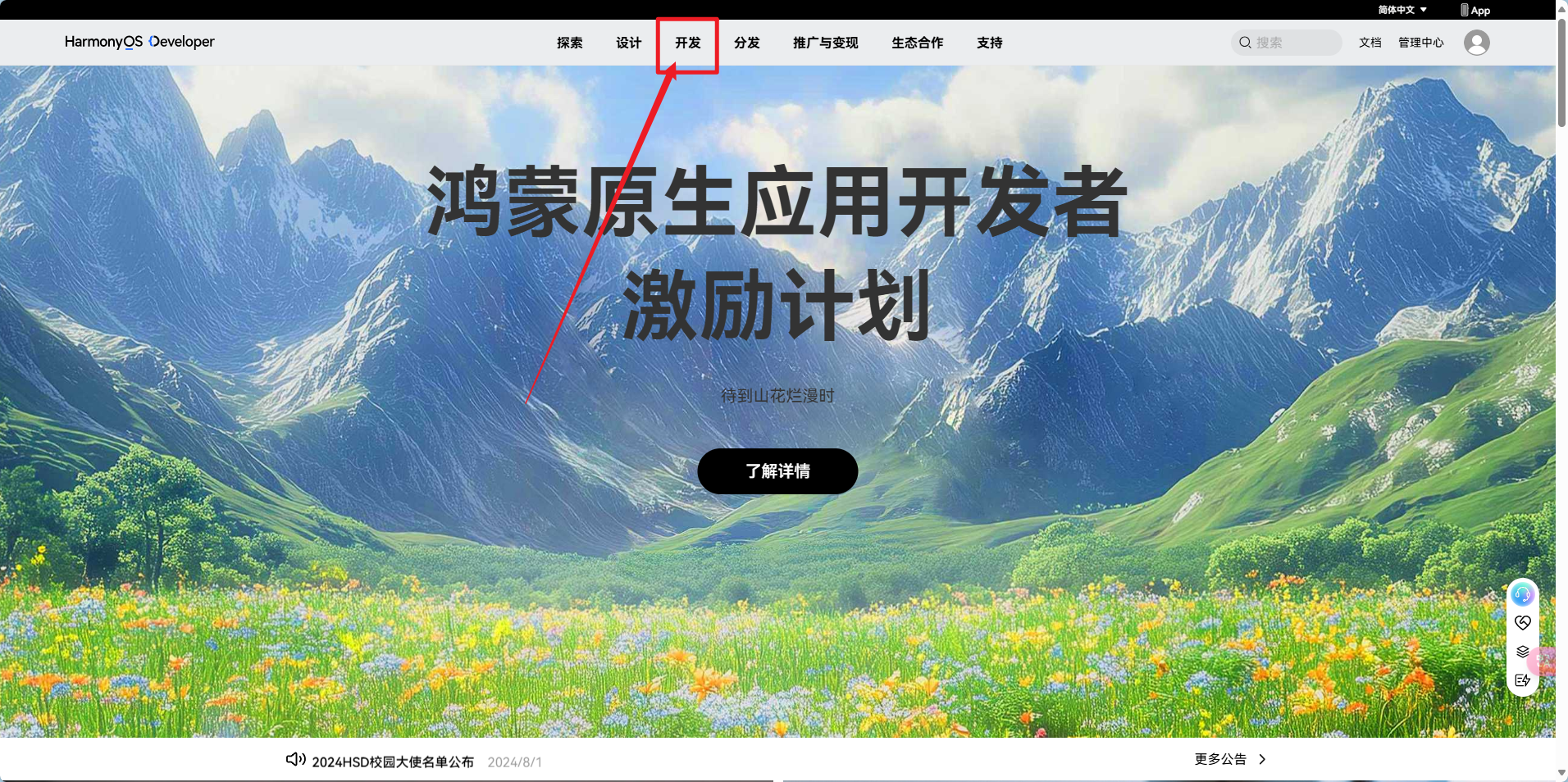

选择"下载DevEco Studio"
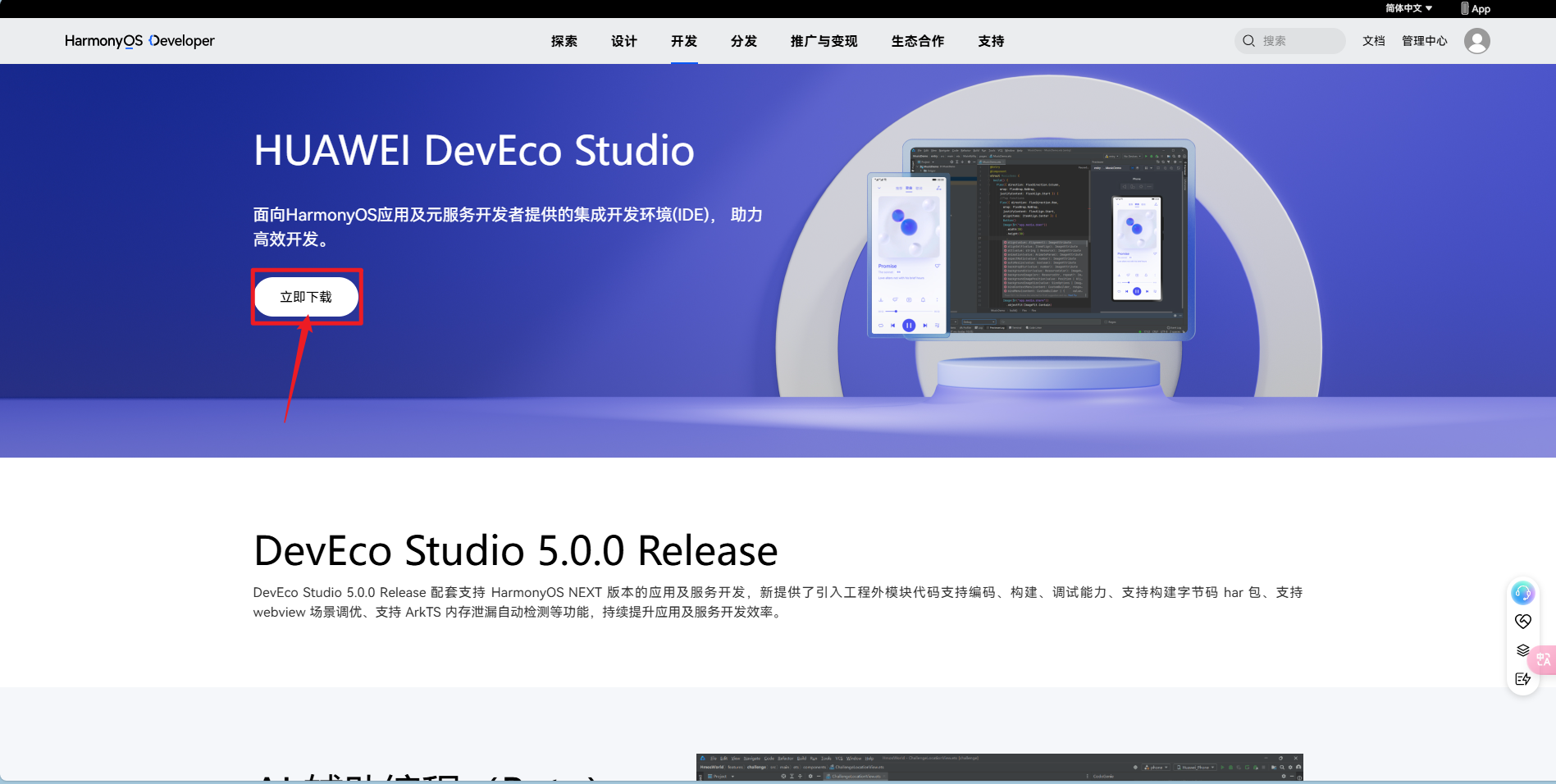
按要求注册华为账号后登录
根据您的操作系统选择对应版本下载
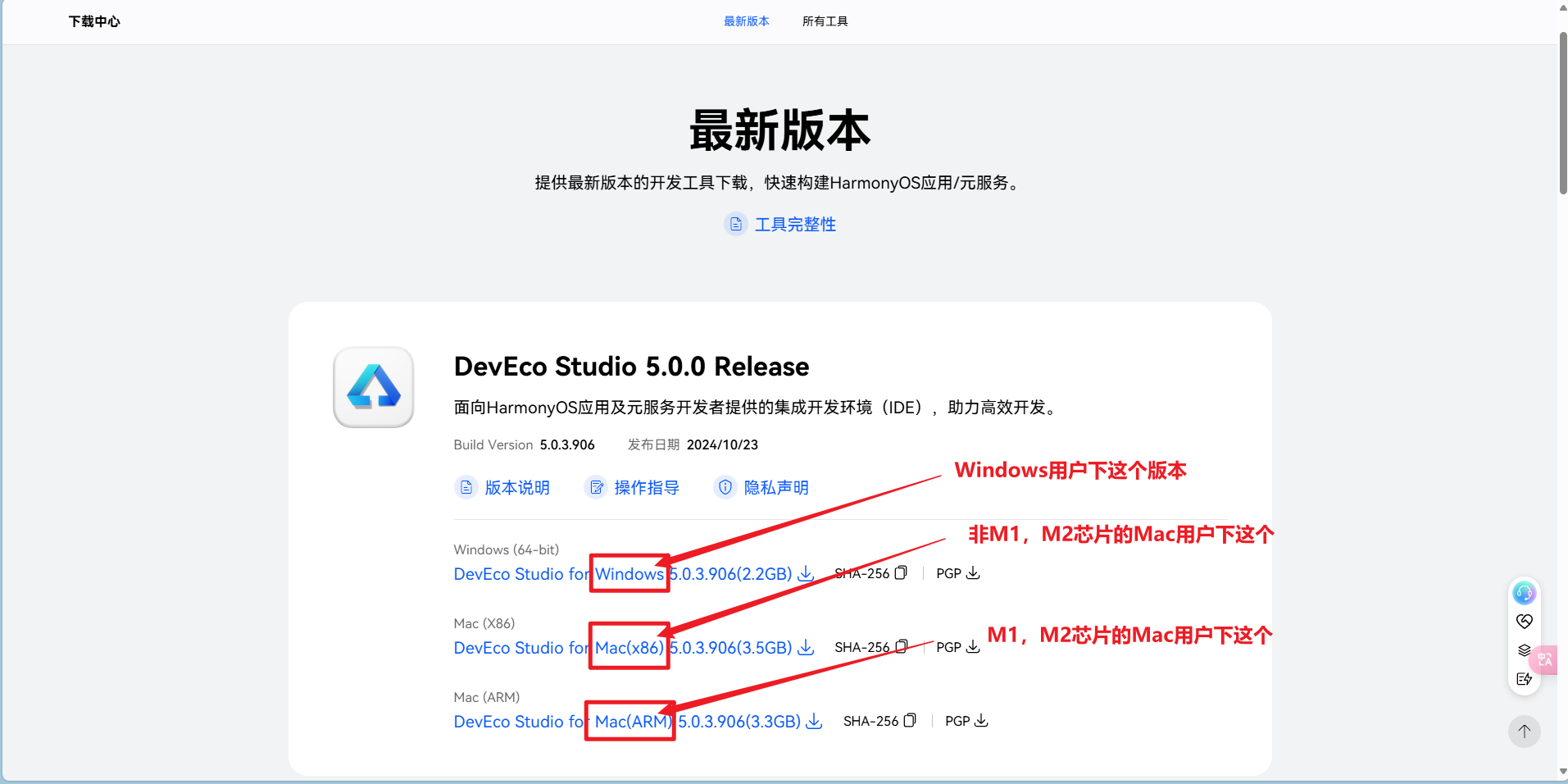
2. 安装DevEco Studio
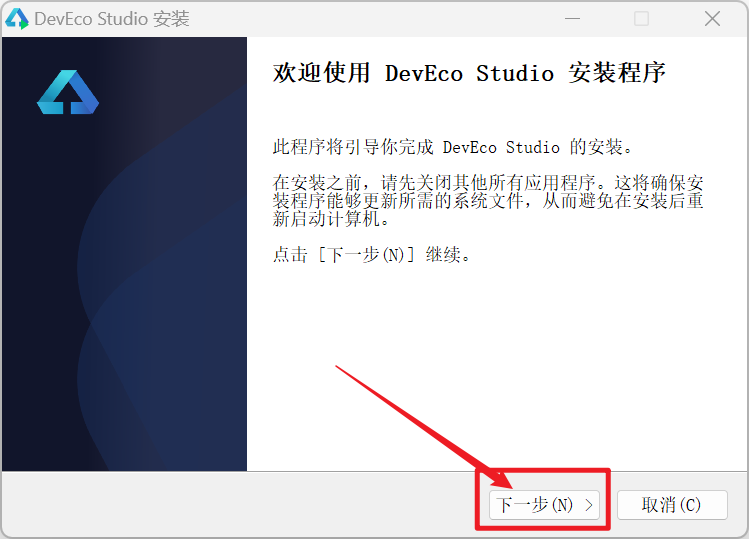
1. 双击下载的安装包运行

选择安装路径(建议安装在非系统盘)
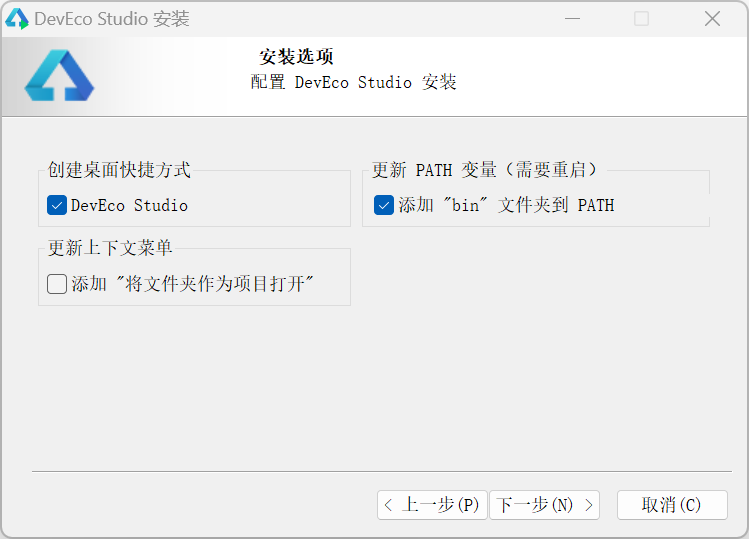
建议勾选这两个
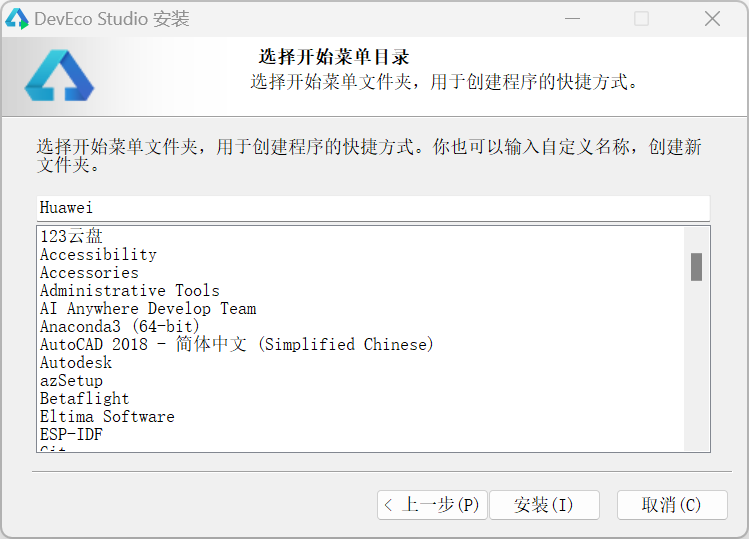
点击"安装"直到完成安装
2. 配置开发环境
运行我们刚刚下好的软件

点击同意,进行下一步
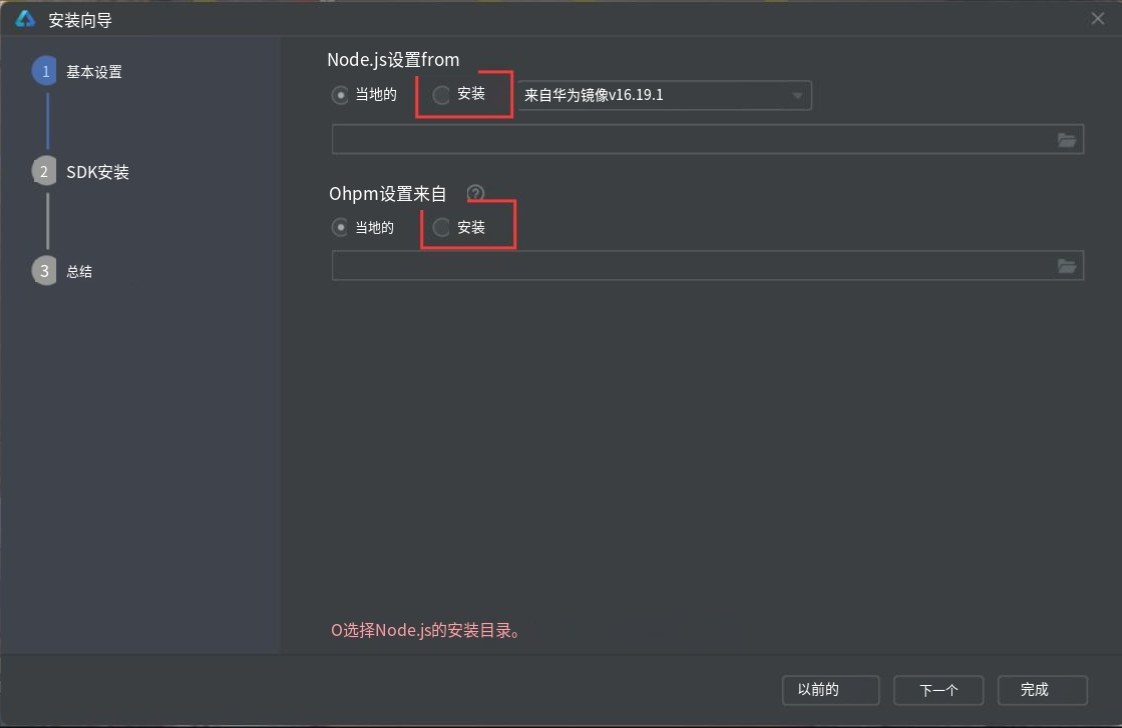
大部分人都是第一次安装这个软件,所以选择"不导入配置"
如果之前安装过这个软件,可以选第一个导入自己的配置
如果之前电脑上安装过Node.js和ohpm这两个软件也建议在这个也面重新安装,因为这涉及到一些版本适配问题
建议安装位置和之前安装在和DevEco Studio的同一个目录下
例如:E:\HarmonyNext
后续直接点下一个就可以完成安装了
三、创建第一个项目,Hello World
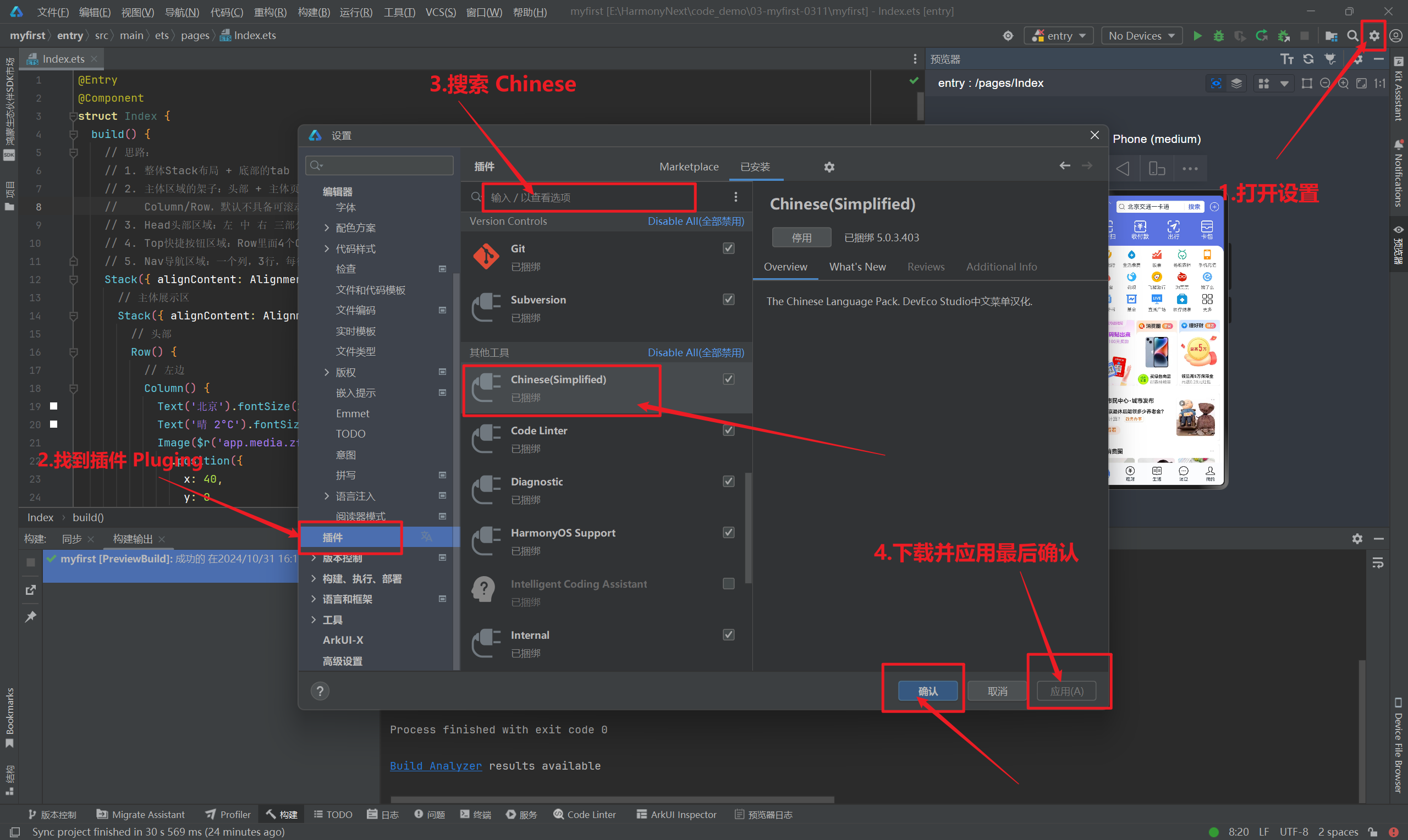
修改系统语言
2.启动DevEco Studio
创建新项目:文件 > 新建 > 新建项目
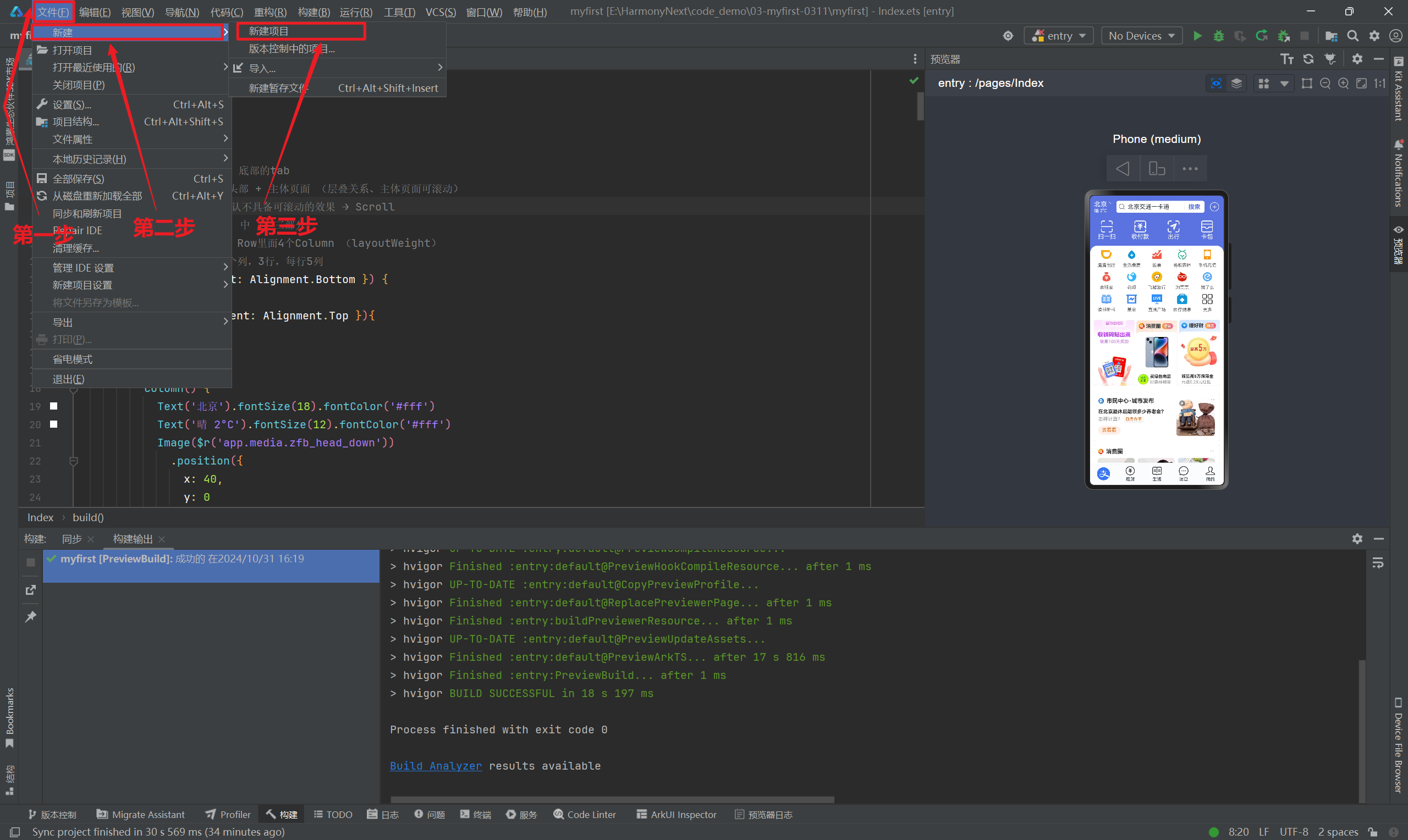
选择"Empty Ability"模板
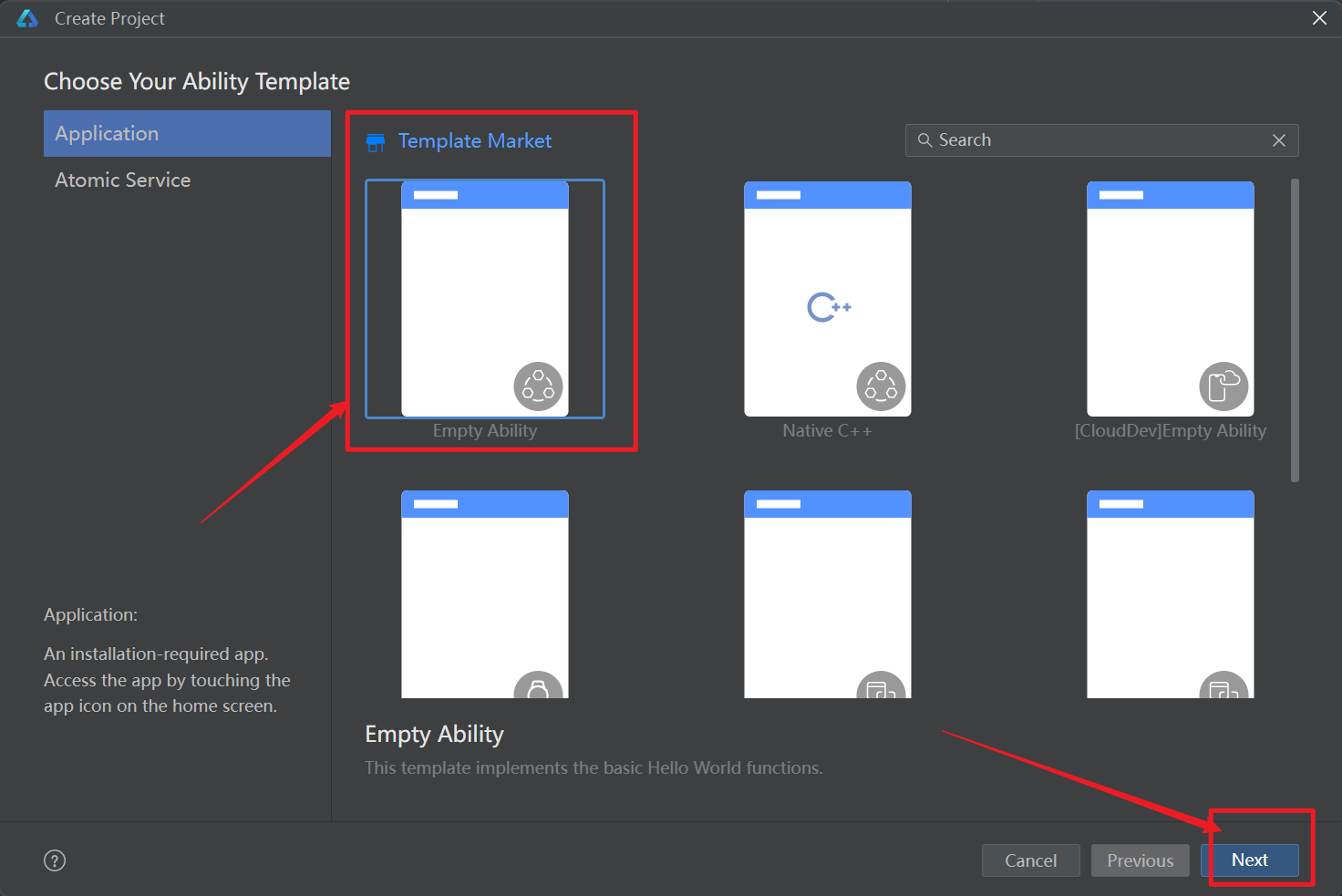
填写项目信息
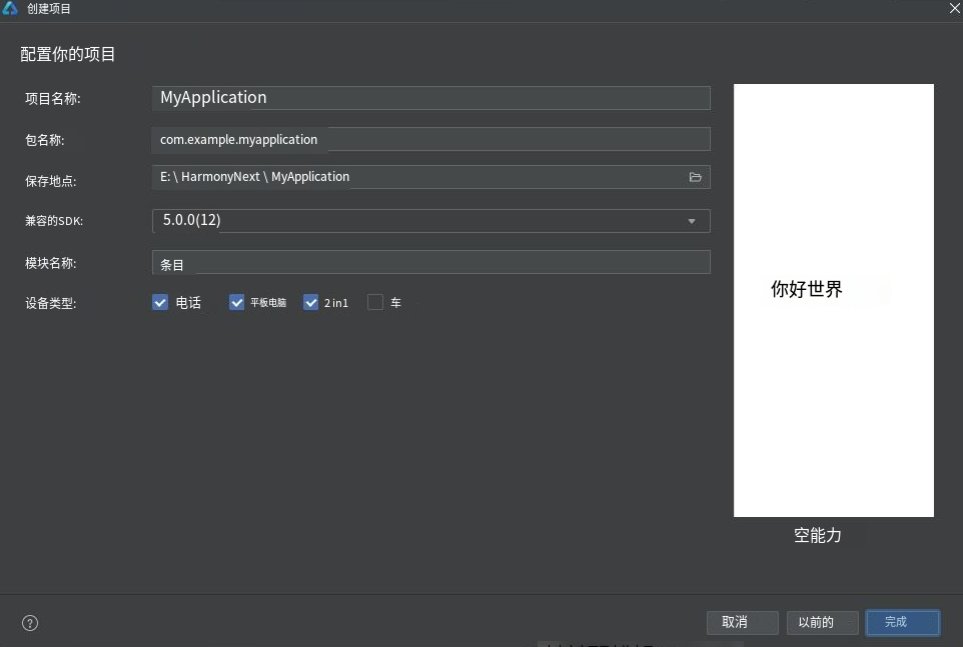
等待项目创建完成
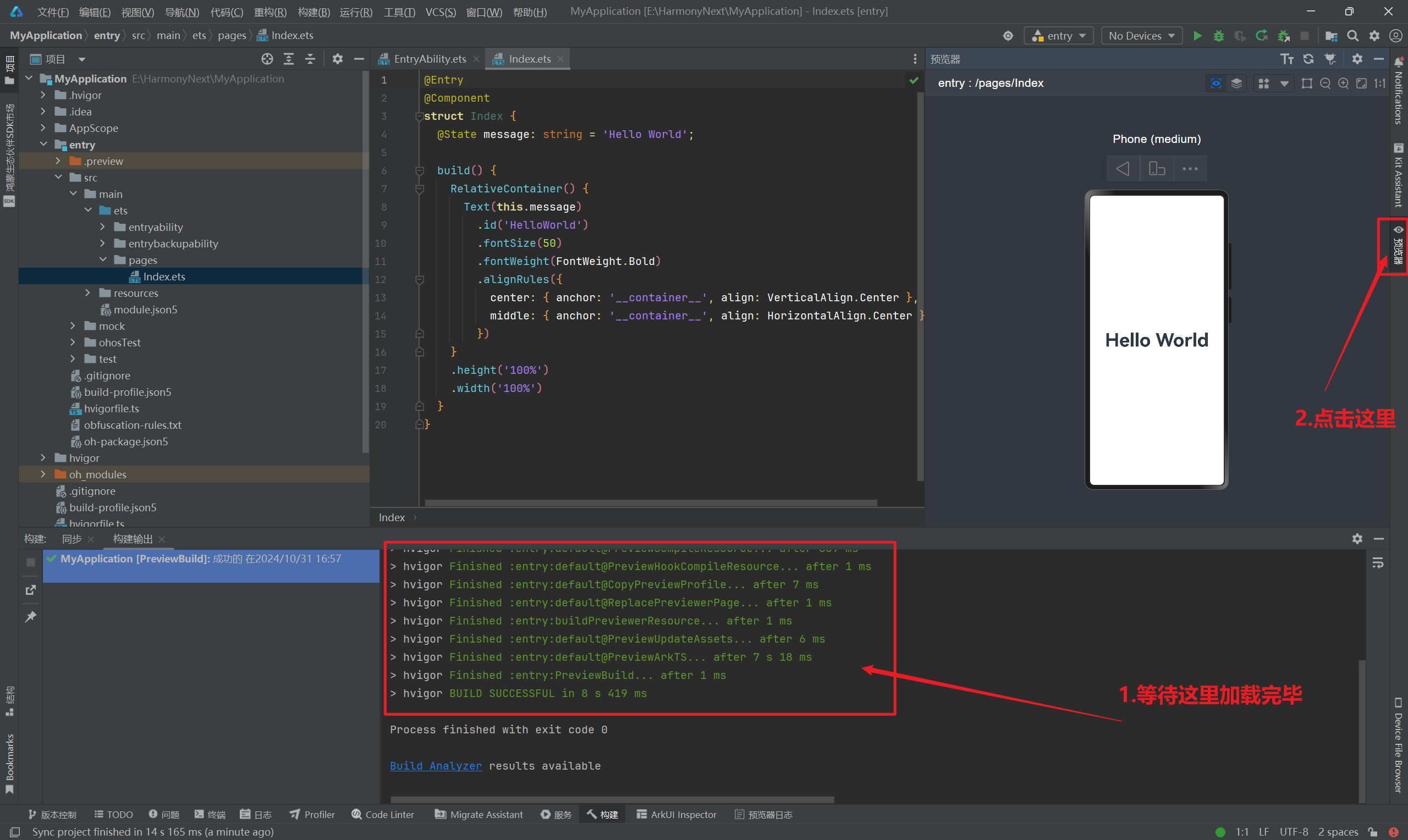
四、常见问题解决
- SDK下载失败 检查网络连接 尝试使用代理 手动下载SDK并导入
- 模拟器无法启动 检查是否开启虚拟化技术(BIOS设置) 确保安装了正确版本的SDK 检查系统内存是否充足
- 编译错误 检查Node.js版本是否兼容 确保Python环境变量正确配置 清理项目缓存后重新构建 五、注意事项
- 安装过程中请确保网络稳定 建议关闭杀毒软件,避免误杀 所有相关软件建议使用管理员权限安装 定期更新DevEco Studio和SDK以获得最新特性